Services Travaux et notes (STN) est une extension de LTI (IOA). L’outil LTI (IOA) 1.3 est conçu pour gérer les interactions avancées de notation entre un outil et une plateforme. Il offre aux développeurs une série de sous-services leur permettant de gérer des objets de notes et des valeurs dans Brightspace.
L’outil Services Travaux et notes (STN) comprend trois services :
- Service LineItem
- Service de résultat
- Service de notation
Comprendre le comportement des Notes d’appréciation avec STN
Les administrateurs doivent connaître les considérations suivantes qui influent sur le comportement des notes lors de l’utilisation des Services Travaux et notes (STN). Les notes d'appréciation du STN sont uniquement stockées lorsque l'option Peut être noté dans Notes d'appréciation est activée afin que l'utilisateur soit évalué. Si un utilisateur ne pouvant pas être noté soumet élément de note, la note n'est plus stockée et un message d'erreur est envoyé à l'outil de soumission.
Pour définir les comportements de l’outil :
- À la page d’accueil de l’organisation, sélectionnez Outils d’administration.
- Dans la section Sécurité, cliquez sur Rôles et autorisations.
- Sélectionnez le menu Plus d'actions du rôle pour lequel vous désirez définir Peut être noté dans Notes d'appréciation.
- Cliquez sur Modifier les paramètres.
- Sous Options de comportement de l’outil, sélectionnez Peut être noté dans Notes d’appréciation.
- Cliquez sur Enregistrer et fermer.
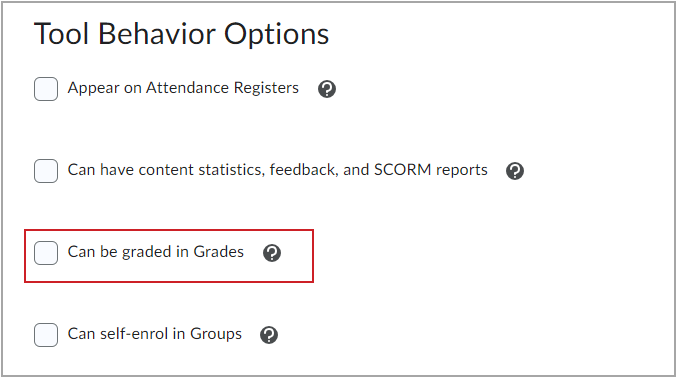
Figure : Lorsque vous activez l'option Peut être noté dans Notes, vous pouvez apprécier l'utilisateur ayant ce rôle dans l'outil Notes.
Les administrateurs doivent aussi savoir que si Peut dépasser n’est pas défini pour un élément de note et qu’un outil envoie au cahier de notes une note supérieure au maximum fixé pour l’élément de note :
- La note maximale permise (et non la note la plus élevée soumise) apparaît dans le cahier de notes.
- La note envoyée à partir de l’outil qui dépasse le maximum est enregistrée dans un tableau interne pour référence ultérieure.
Remarque : les outils LTI et les clients D2L n’ont pas accès à cette table interne.
Pour activer ou désactiver le statut Peut dépasser d'un élément de note :
- Dans la barre de navigation du cours, cliquez sur Notes.
- Sélectionnez l'onglet Gérer les notes, puis l'élément de note.
- Dans l’onglet Propriétés, sous Notation, confirmez ou cochez la case Peut dépasser, selon le cas.
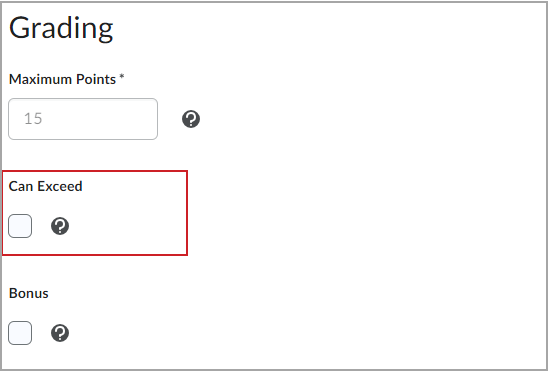
Figure : L'option Peut dépasser dans la zone Notation des Propriétés de l'élément de note.
Service LineItem
Le Service LineItem permet de gérer les éléments de note pour les outils d'apprentissage. Il permet à un outil de créer, supprimer et obtenir des renseignements sur les éléments de note dont l'outil lui-même est propriétaire. Ce service permet ce qui suit :
- LineItems.url : L’URL du point d’extrémité pour accéder au contenant de l’élément de ligne LineItem du contexte actuel.
- LineItem.url : L’URL du point d’extrémité pour accéder au contenant de l’élément de ligne, lorsqu'il n’y a qu’un élément de ligne associé au lien de la ressource; dans tous les autres cas, cette propriété doit être vide.
Différents types de médias sont définis par le Service LineItem :
-
application/vnd.ims.lis.v2.lineitem+json, avec un échantillon :
{ "id" : https://lms.example.com/context/2923/lineitems/1, "scoreMaximum" : 60, "label" : "Questionnaire Mathématiques 202", "resourceId" : "a-9334df-33", "tag" : "grade", "resourceLinkId" : "1g3k4dlk49fk", "startDateTime": "2019-03-06T20:05:02Z", "endDateTime": "2019-04-06T22:05:03Z" }
- application/vnd.ims.lis.v2.lineitemcontainer+json, avec un échantillon :
[{ "id": "https://lms.example.com/context/2923/lineitems/1", "scoreMaximum": 60, "label": "Questionnaire Mathématiques 202", "resourceId": "a-9334df-33", "tag": "grade", "resourceLinkId": "1g3k4dlk49fk", "endDateTime": "2019-04-06T22:05:03Z"}, { "id": "https://lms.example.com/context/2923/lineitems/47", "scoreMaximum": 100, "label": "Devoir de semaine 3", "resourceId": "a-9334df-33", "tag": "originality", "resourceLinkId": "1g3k4dlk49fk" }, {"id": "https://lms.example.com/context/2923/lineitems/69", "scoreMaximum": 60, "label": "Devoir de semaine 4", "tag": "grade" }]
Lorsque vous tentez une demande GET au point d’extrémité du contenant, vous voudrez peut-être filtrer les résultats suivants :
- resource_link_id : renvoie seulement les éléments associés à l’identifiant de ressource de la plateforme de l'outil spécifié pour le lien dans Contenu.
- Resource_ID: renvoie seulement les éléments associés à l'identificateur de ressource de l'outil spécifié. Plusieurs éléments peuvent partager le même identifiant de ressource dans un contexte particulier.
- Balise : renvoie uniquement les éléments associés à la balise spécifiée. Toujours une chaîne.
- limite : Limiter le nombre d’éléments de lignes retournés. S’il y a plus d’articles suivant ceux qui ont été retournés, un lien d'en-tête HTTP avec une URL qui pointe à la page suivante et une valeur "rel" de "next"(suivant) DOIT être incluse dans la réponse. D2L limite les appels de type GET à 200.

|
Remarque : Il est recommandé d'utiliser un lien rapide plutôt qu’un élément de ligne, car l'élément de ligne ne fonctionne pas toujours lors d’un ajout effectué au moyen du lien rapide Inclure quelque chose ou du lien profond du créateur de cours.
Pour le flux de travail du créateur de cours, le fait de cliquer sur le lien dans le panneau permet à l'outil d'envoyer l'information pour créer l’élément de ligne.
|
Exemple d'un nouvel élément de ligne
Créer un nouvel élément de note d’appréciation
Vous devez PUBLIER à application/vnd.ims.lis.v2.lineitem vers LineItems.url. Il peut s'afficher comme suit :
{ "scoreMaximum" : 60, "label" : "Questionnaire Mathématiques 101", "resourceId" : "quiz-2031", "tag" : "math", "startDateTime": "2019-07-07T20:05:02Z", "endDateTime": "2019-07-07T22:05:03Z", }
Service de résultat
Le Service de résultat offre aux utilisateurs la capacité de demander à l’outil de transmettre une requête à la plateforme pour obtenir les valeurs actuelles des objets de note qu'elle détient. Le résultat du terme lui-même représente une note courante pour un objet ou un utilisateur précis donné. Pour synchroniser de nouvelles notes d’appréciation, consultez la section Service de notation de ce sujet :
Remarque : Un résultat ne peut pas être directement altéré par ce service, donc seules les commandes GET sont prises en charge.
Le point d’extrémité du service est un chemin secondaire de l’URL ressource de l’élément de ligne. Le chemin d'accès de l’URL de la ressource est annexé aux '/résultats'. Ce service ne prend en charge que les opérations GET et il retourne tous les résultats pour l’élément de ligne. Par exemple :[{ "id": "https://lms.example.com/context/2923/lineitems/1/results/5323497", "scoreOf": "https://lms.example.com/context/2923/lineitems/1", "userId": "5323497", "resultScore": 0.83, "resultMaximum": 1, "comment": "Il s’agit d’un travail exceptionnel." }]Les outils peuvent filtrer ces résultats en suivant les paramètres de requête suivants :
- user_id : Filtrer les résultats pour un seul utilisateur en fonction de son identifiant.
- Limite : Limiter le nombre de résultats retournés. D2L limite le nombre de résultats à 200.
Service de notation
Une note représente la valeur d'une activité qu'un utilisateur vient de terminer. Le terme « note » représente cette valeur au moment où l'activité a été exécutée. Le Service de note est utilisé par un outil pour publier la plus récente note dans Brightspace. Étant donné que Brightspace ne publie que de nouvelles notes, ce service est en lecture seule. Lorsque vous y accédez à une date ultérieure, nous y accédons par la suite pour utiliser le service de résultat, qui est en lecture seule.
Il n'existe qu'un seul type de média défini par ce service : application/vnd.ims.lis.v1.score+json. Voici comment un échantillon de résultat peut apparaître : {"timestamp": "2017-04-16T18:54:36.736+00:00", "scoreGiven" : 83, "scoreMaximum" : 100, "comment" : "Il s’agit d’un travail exceptionnel.", "activityProgress" : "Completed", "gradingProgress": "FullyGraded", "userId" : "5323497" >}L’horodatage est une valeur obligatoire indiquant quand la note est modifiée et destinée à être utilisée par la plateforme pour se prémunir contre les mises à jour incorrectes des notes. La valeur de l’horodatage est une date/heure qui respecte la norme ISO 8601 et provient du serveur lorsque l’état de la note est modifié. Pour protéger les données de manière historique, cette valeur devrait aller croissant avec chaque demande.
La progression de l’activité indique l'état d’une activité particulière à ce point dans le temps. Bien qu'IMS documente plusieurs valeurs disponibles, Brightspace ignore ces valeurs et s'appuie plutôt sur la valeur de l'état du progrès de notation.
Notes d’appréciation finales
Le champ progrès de notation comporte plusieurs valeurs disponibles documentées par 1EdTech. Cependant, Brightspace ne reconnaît actuellement que la valeur FullyGraded : le processus de notation est terminé; la valeur de la note d’appréciation, le cas échéant, représente la note d’appréciation finale actuelle. Consultez les détails du progrès de notation dans la documentation officielle d'IMS.
Lorsque cette case est cochée, les notes créées dans STN sont incluses par défaut dans le calcul de la note d’appréciation finale. Lorsque cette case n’est pas cochée, les notes créées dans STN sont exclues par défaut dans le calcul de la note d’appréciation finale.
La fonction synchronisation des notes d’après un modèle de « mise à jour précédente » signifie que si un membre de la faculté met à jour le carnet de notes dans Brightspace, puis qu’il déclenche une synchronisation depuis l'outil, la note sera remplacée. Cependant, vous pouvez consulter le journal des événements de note pour afficher les changements qui se produisent pour un objet de note particulier.
Vous pouvez supprimer les éléments de note que vous créez au moyen de LTI Advantage si vous envoyez une commande de suppression STN. Si l’élément de note a une note, l’élément de ligne AGS est supprimé, mais l’élément de note dans Brightspace demeure.
Création automatique de l'élément de note
Les outils LTI (IOA) 1.3 peuvent créer automatiquement des notes si aucune n'est déjà configurée. L’option de création automatique d’élément de note est contrôlée par le paramètre de configuration du déploiement LTI Advantage Créer automatiquement des éléments de note (la valeur par défaut est DÉSACTIVÉ).
Pour activer la création automatique d'élément de note- Dans le menu Outils d’administration, cliquez sur Outils d’apprentissage externes.
- Sélectionnez l'onglet LTI Advantage. Procédez de l'une des façons suivantes :
- Si vous souhaitez créer un nouveau déploiement, cliquez sur Nouveau déploiement.
- Si vous souhaitez apporter des modifications à un déploiement existant, cliquez sur le nom de déploiement correspondant dans le tableau.
- Dans la zone Paramètres de configuration, sélectionnez Créer automatiquement des éléments de note.
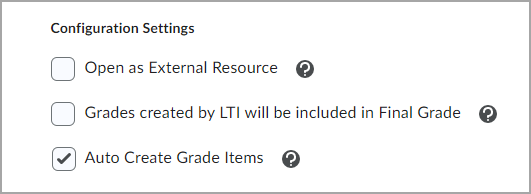
Figure : Le paramètre de configuration Déploiement LTI Advantage de création automatique d'éléments de note est ACTIVÉ.
- Procédez de l'une des façons suivantes :
- Cliquez sur créer un déploiement (pour créer de nouveaux déploiements).
- Cliquez sur Enregistrer et fermer (pour modifier des déploiements existants).
Par conséquent, les éléments notes sont automatiquement créées dans le cahier de notes après avoir reçu une note de l'outil LTI (IOA) pour la première fois, peu importe s'il y a déjà une association de notes.
Ajout de liens et notes d’appréciation
Chaque lien ajouté dans un cours est associé au même objet de note. Pour ce faire, chaque insertion de lien doit comporter le même ID de lien de ressource au sein de ce cours. Si un lien donné doit comporter des éléments de lignes supplémentaires, vous pouvez créer d’autres liens en accédant à Outils d’apprentissage externes > LTI Advantage ou, si l’outil prend en charge les liens profonds, la ressource sélectionnée par le biais du lancement du lien profond comporte un ID de lien de ressource IOA et une association d’éléments de ligne distincts.
Vous pouvez utiliser Services Travaux et notes pour créer manuellement une note d’appréciation associée à un lien, en incluant l’ID du lien de ressource reçu lors du lancement. Cela fonctionne pour tous les liens, sauf les composants graphiques.
Éditeur HTML et lien profond
Les éléments de ligne peuvent être créés à l'aide de l'éditeur HTML et d'un lien profond dans Services Travaux et notes (STN) : Un outil peut utiliser STN pour créer un élément de ligne manuellement. Pour s’assurer que la note d’appréciation est associée au bon lien, l’outil doit inclure la valeur ResourceLinkId obtenue du lancement, au moment de créer l’élément de ligne.
Note maximale
Si l’option Peut dépasser n’est pas sélectionnée et qu’un outil envoie une note d’appréciation supérieure au maximum permis, la note maximale s’affiche dans le cahier de notes, et la note réelle envoyée par l’outil est conservée dans un tableau interne. Les outils et les clients n’ont pas accès à ce tableau.